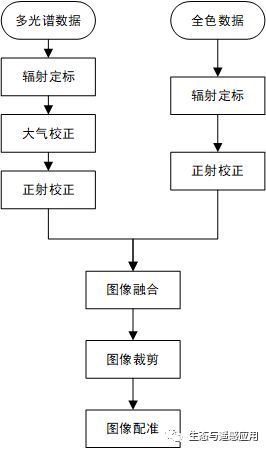【教程】GF-1和GF-2PMS数据预处理全流程
GF-1和GF-2的PMS数据全部的预处理流程主要包括5个部分:(1)辐射定标(2)大气校正(3)正射校正(4)图像融合(5)影像配准。由于全色图像无法进行大气校正,在定量遥感中一般仅使用多光谱数据。本期所用数据为GF1_PMS1_E82.3_N34.2_20151103_L1A0001149149
1.多光谱辐射定标
在ENVI5.3.1版本中,直接支持高分一号PMS数据的辐射定标和大气校正。
(1)选择Open As>China Satellites>GF-1,选择
GF1_PMS1_E82.3_N34.2_20151103_L1A0001149149-PAN1.xml
和GF1_PMS1_E82.3_N34.2_20151103_L1A0001149149-MSS1.xml文件打开。
(2)在Toolbox中,打开/Radiometric Correction/Radiometric Calibration,选择多光谱数据。
(3)在Radiometric Calibration面板中,单击Apply FLAASH Settings按钮,几个参数自动选择符合FLAASH大气校正要求,包括定标类型(Radiance)、存储顺序(Interleave)和辐射亮度单位(Scale Factor)。
(4)选择数据路径和文件名,单击OK执行。
2.多光谱数据大气校正
(1)在Toolbox中,打开Radiometric Correction>Atmospheric Correction Module>FLAASH Atmospheric Correction。
(2)点击Input Radiance Image,前面辐射定标好的数据,在Radiance Scale Factors面板中选择Use single scale factor for all bands,由于定标的辐射量数据与FLAASH的辐射亮度的单位一致,所以在此Single scale factor选择:1,单击OK;由于使用Radiometric Calibration自动将定标后的辐射亮度单位调整为(μW)/(cm2*nm*sr),与FLAASH要求的一致,因此在Radiance Scale Factors中输入1。
(3)设置输出文件及路径设置;
(4)传感器基本信息设置:成像中心点经纬度FLAASH自动从影像中获取; 传感器高度(Sensor Altitude):645km;像元大小(pixel Size):8m;成像区域平均高度可以通过统计DEM数据获取;成像时间:在图层管理中右键选View metadata,在Time选项中可以获取。
(5)大气模型和气溶胶模型,根据经纬度和影像区域选择(单击Help,找到经纬度和成像时间的对照表)。
(6)气溶反演方法选择None(缺少短波红外),能见度设置为40km(查看Help中说明)。
(7)多光谱设置面板按照默认参数
(8)打开Advanced settings面板,设置Use Tied Peocessing:No。
(9)单击Apply执行处理。
3.全色数据辐射定标
(1)在Toolbox中,打开/Radiometric Correction/Radiometric Calibration,选择全色数据。
(2)在Radiometric Calibration面板中,设置:Calibration Type: Reflectance;Output Data Type:Uint;Scale Factor:10000。
(3)选择输出路径和文件名。
(4)单击Apply执行处理。由于多光谱FLAASH大气校正的结果为扩大了10000倍的反射率数据,为了让融合图像效果好,需要将全色数据与多光谱数据的像元值变成一致。这里使用辐射定标工具将全色数据定标为大气表观反射率,并扩大10000倍。
4.多光谱和全色数据正射校正
高分一号的L1A级包括了RPC文件,在经过了辐射定标、大气校正等处理,ENVI会自动将RPC嵌入处理结果中,可以在图层管理中辐射定标或者大气校正结果图层右键选View metadata,RPC选项就是嵌入的RPC文件。可以直接使用Geometric Correction>Orthorectification>RPC Orthorectification Workflow工具进行正射校正。
(1)在Toolbox中,启动/Geometric Correction/Orthorectification/RPC Orthorectification Workflow工具。在File Selection中选择全色数据辐射定标结果。DEM使用ENVI自带DEM(可以选择使用更高精度的DEM)。
(2)在RPC Refinement步骤中,打开Advanced面板,设置Output Piexl Size:2。
(3)在Exports面板中,选输出路径和文件名。
(4)单击Finish执行处理。同样的方法对多光谱的大气校正结果进行正射校正,多光谱数据输出像元设置为8。
5.图像融合
为了提高融合速度,将多光谱数据的储存顺序由BSQ转成BIP。
(1)在Toolbox中,启动/Raster Management/Convert Interleave,选择上一步中多光谱正射校正结果。如下设置参数,Convert In Place:Yes,不生成新的文件。
(2)在Toolbox中,启动/Image Sharpening/NNDiffuse Pan Sharpening,分别选择多光谱和全色数据。
(3)选择输出路径和文件名。
(4)单击ok执行处理。
6.数据配准
在进行多期影像对比分析时,需要对多景影像进行配准操作,从而保证多景影像位置的一致性。在进行数据配准时需要以一景影像为基础,这里选择具有更高分辨率的GF-2数据为基准影像,对裁剪后的GF-1影像进行配准。
(1)在Toolbox中,启动Geometric Correction>Registration>Image Registration,Base Image File选择基准影像,Warp Image File 选择带配准影像,单击Next。
(2)在Toolbox中,启动Geometric Correction>Registration>Image Registration,Base Image File选择基准影像,Warp Image File 选择带配准影像,单击Next。
(3)再单击Next,选择呢Tie Points面板中的Show Table,去除误差较大的点,保证RMS误差小1。在Warping面板中,设置Output Pixel Size From 参数为Warp Image。单击Next,设置输出路径和文件名,单击OK执行
这样数据处理的全部流程就结束了。不过有些操作比如影像融合、地理配准等操作并不是必须的,可以根据自己的需要进行选择是否处理。
觉着有用的话,欢迎分享、点赞和关注生态与遥感应用公众号。